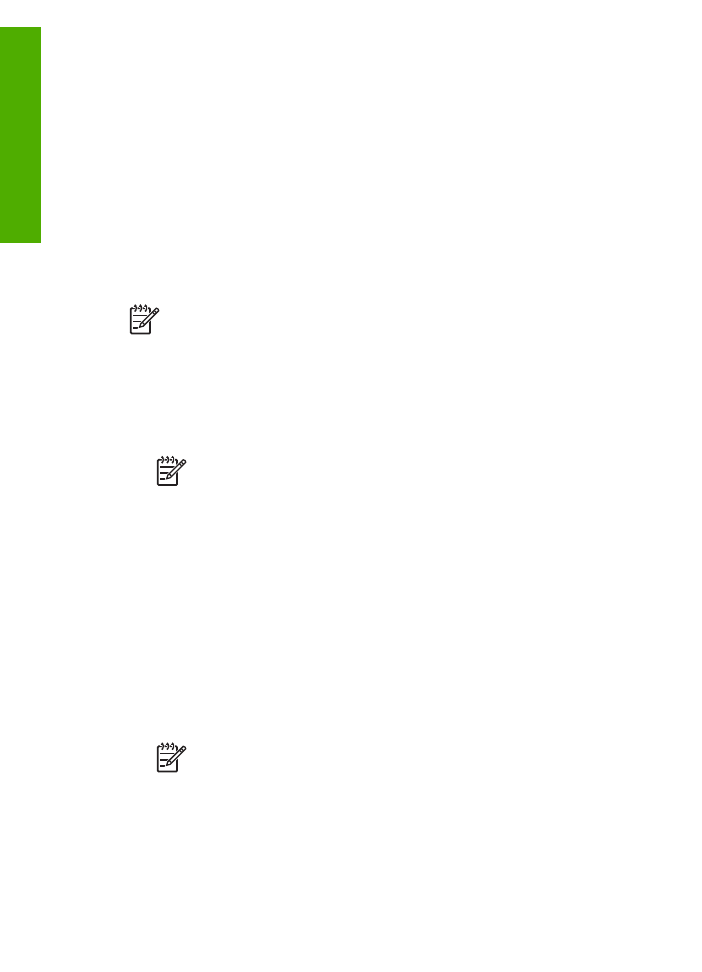
Poravnavanje spremnika s tintom
Uređaj HP All-in-One vas obavještava o potrebi poravnavanja spremnika s tintom
svaki put kada ih instalirate ili promijenite. Također u svakom trenutku možete
poravnati spremnike s tintom pomoću upravljačke ploče ili softvera instaliranog s
HP All-in-One. Poravnavanjem spremnika s tintom osigurat ćete bolju kvalitetu ispisa.
Napomena
Ako izvadite i ponovno instalirate isti spremnik, HP All-in-One
neće tražiti poravnavanje spremnika s tintom. Uređaj HP All-in-One je
memorirao vrijednosti poravnavanja za taj spremnik s tintom, pa nema potrebe
za ponovnim poravnavanjem.
Poravnavanje spremnika s tintom pomoću upravljačke ploče kada to uređaj
zatraži
1.
U ulaznu ladicu umetnite čisti bijeli papir veličine letter, A4 ili legal.
Napomena
Ako ste prilikom poravnavanja u ulaznu ladicu umetnuli papir
u boji, poravnavanje neće uspjeti. Umetnite nekorišteni bijeli papir u
ulaznu ladicu, a zatim pokušajte ponovo obaviti poravnavanje.
Ako poravnavanje ponovo ne uspije, senzor ili spremnik s tintom možda
nisu ispravni. Obratite se HP podršci. Idite na
www.hp.com/support
. Ako
se to od vas traži, odaberite svoju državu/regiju, a zatim pritisnite na
Contact HP
(Kontaktirajte HP) za informacije o pozivanju tehničke podrške.
Uređaj HP All-in-One ispisuje stranicu poravnavanja spremnika s tintom.
2.
Postavite stranicu poravnavanja spremnika stranom za ispis prema dolje i vrhom
prema naprijed u središte ladice za umetanje dokumenata, a zatim pritisnite
U redu
.
Uređaj HP All-in-One poravnava spremnike s tintom. Reciklirajte ili bacite stranicu
poravnavanja spremnika s tintom.
Poravnavanje spremnika pomoću upravljačke ploče u bilo kom trenutku
1.
U ulaznu ladicu umetnite čisti bijeli papir veličine letter, A4 ili legal.
Napomena
Ako ste prilikom poravnavanja u ulaznu ladicu umetnuli papir
u boji, poravnavanje neće uspjeti. Umetnite nekorišteni bijeli papir u
ulaznu ladicu, a zatim pokušajte ponovo obaviti poravnavanje.
Ako poravnavanje ponovo ne uspije, senzor ili spremnik s tintom možda
nisu ispravni. Obratite se HP podršci. Idite na
www.hp.com/support
. Ako
se to od vas traži, odaberite svoju državu/regiju, a zatim pritisnite na
Contact HP
(Kontaktirajte HP) za informacije o pozivanju tehničke podrške.
2.
Pritisnite
Postavke
.
Poglavlje 9
68
HP Officejet 4300 All-in-One series
Održavanje
HP All-in-One

3.
Pritisnite
6
, a zatim pritisnite
2
.
Ovim vršite
Alati
odabir, a zatim odaberite
Porav. sprem. tinte
.
Uređaj HP All-in-One ispisuje stranicu poravnavanja spremnika s tintom.
4.
Postavite stranicu poravnavanja spremnika stranom za ispis prema dolje i vrhom
prema naprijed u središte ladice za umetanje dokumenata, a zatim pritisnite
U redu
.
Uređaj HP All-in-One poravnava spremnike s tintom. Reciklirajte ili bacite stranicu
poravnavanja spremnika s tintom.